Continuate a vedere l'errore di contenuto non disponibile su Twitter ogni volta che utilizzate questa piattaforma di social media? Le restrizioni di Twitter limitano la possibilità di condividere determinati contenuti, incidendo sul coinvolgimento e sulle interazioni degli utenti all'interno della piattaforma. Twitter, ora X, non spiega il motivo di questo problema, né come risolverlo. È possibile risolvere questi problemi in meno di cinque minuti se si sa cosa fare. Se il vostro account Twitter è bloccato, potreste non essere in grado di visualizzare o accedere a determinati contenuti finché non viene sbloccato.
L'articolo di oggi evidenzia diversi fattori che causano questo problema. Fornisce inoltre istruzioni passo passo per risolvere questi problemi in modo da poter utilizzare X senza problemi.
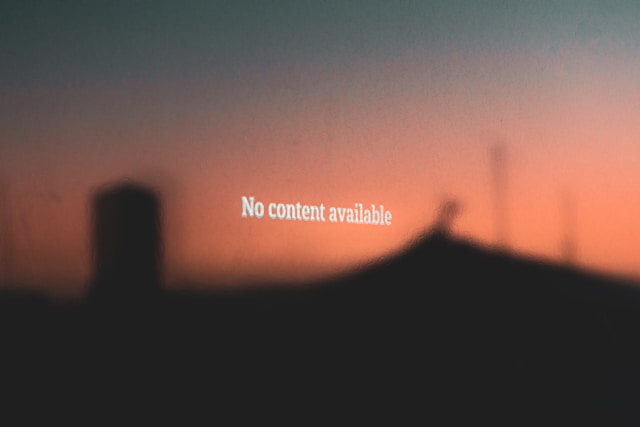
Indice dei contenuti
5 motivi per cui l'errore di Twitter Content Not Available continua ad apparire
Il mancato caricamento dei post su Twitter può essere frustrante, soprattutto quando si cerca di rimanere aggiornati sugli argomenti di tendenza o di partecipare alle conversazioni in corso. Prima di mostrarvi come risolvere il problema, dovreste sapere perché gli errori di Twitter non sono disponibili. Le sezioni seguenti spiegano perché X visualizza questo messaggio sul vostro dispositivo. Se Twitter non funziona, provate a svuotare la cache per risolvere i problemi di caricamento e migliorare le prestazioni.
- Ci sono problemi con i server di Twitter: X si affida ai suoi server per mostrare vari post, immagini, video e GIF nel vostro feed. Quando si verificano problemi con i server della piattaforma, i contenuti smettono di essere caricati correttamente sul dispositivo. In questa situazione, tutti, o almeno la maggior parte delle persone che utilizzano X, avranno gli stessi problemi.
- I dati della cache dell'app o del sito web sono corrotti: La cache è costituita da file temporanei progettati per velocizzare l'utilizzo di X sul browser desktop e sull'applicazione mobile. A volte questi file si corrompono, causando l'interruzione del funzionamento dei file multimediali.
- Il vostro provider di Internet o di rete mobile ha dei problemi: Il provider di Internet o di rete mobile consente di utilizzare X sul dispositivo. In caso di problemi, viene visualizzato un errore ogni volta che si cerca di utilizzare questa piattaforma.
- Il video non è disponibile nella vostra regione: I caricatori di video possono bloccare la visione di video specifici se non si è residenti in una determinata zona. Di conseguenza, il video non viene caricato o viene visualizzato il messaggio "Questo video non è disponibile nella tua zona".
- State utilizzando una versione obsoleta dell'app di Twitter: Gli sviluppatori di app rilasciano aggiornamenti per risolvere i bug delle versioni più vecchie delle loro applicazioni. Se avete una versione precedente dell'app, è per questo che vi trovate di fronte a questo problema.

Come risolvere il problema del contenuto non disponibile su Twitter? 5 modi per risolvere questo problema
Le guide qui sotto rispondono a questa domanda comune|: Come posso risolvere il problema dei contenuti non disponibili su Twitter?
1. Assicurarsi che il dispositivo disponga di una connessione a Internet
Innanzitutto, è necessario assicurarsi che il dispositivo disponga di una connessione a Internet. Guardate il vostro dispositivo e verificate se il WiFi è attivo. Inoltre, assicuratevi di aver attivato la rete mobile. A volte lo smartphone si disconnette dal WiFi perché è troppo lontano dal router. Se questo non funziona, riavviate il dispositivo per vedere se il problema si risolve.
Inoltre, controllare il router per verificare che la connessione a Internet sia attiva. In caso di problemi, il colore di alcune spie cambierà. È sempre possibile consultare il manuale per identificare potenziali problemi di rete. Riavviare il router e riprovare a utilizzare X.
2. Confermare che i server di Twitter sono online
Se il dispositivo dispone di una connessione a Internet, il passo successivo è verificare lo stato dei server di Twitter. È facile, perché diversi servizi, come Downdetector di Ookla, forniscono informazioni sui server. Si basa sulle segnalazioni degli utenti e verifica i reclami monitorando regolarmente il servizio di X.
Cercate Twitter su questo sito e controllate il grafico delle interruzioni. Se ci sono problemi, questo grafico mostra quanti utenti segnalano problemi con X durante le 24 ore. Inoltre, se si scorre verso il basso, le persone lasciano commenti sul problema che stanno affrontando.
3. Cancellare la cache di X App
Se si continua a visualizzare l'errore Twitter Content Not Available o se l'app Twitter non funziona, è necessario cancellare la cache dell'app. Ecco come fare su diversi dispositivi:
Android:
- Individuare l'icona dell'applicazione X mobile sul dispositivo.
- Tenere premuta l'icona dell'applicazione finché non appare un menu a discesa.
- Toccare Info app per aprire la pagina delle impostazioni. Su alcuni dispositivi, potrebbe essere visualizzato solo un punto esclamativo. Toccare questo simbolo per visualizzare le impostazioni dell'app.
- Selezionate Arresto forzato e toccate Ok nel popup che appare.
- È necessario aprire Memoria e cache. Il nome di questa impostazione può cambiare a seconda del produttore.
- Toccare Cancella cache per rimuovere tutti i file temporanei dell'applicazione.
iOS:
- Aprire X e toccare la foto del profilo nell'angolo in alto a sinistra.
- Toccare Accessibilità, Display e Lingue e spostarsi su Utilizzo dati.
- Aprire Archiviazione multimediale e scegliere Cancella archiviazione multimediale.
- Tornare alla pagina precedente e selezionare Web Storage.
- Toccare Cancella memoria pagina web.
Google Chrome:
- Fare clic con il tasto sinistro del mouse sul pulsante con i tre puntini nell'angolo superiore destro del browser desktop.
- Selezionare Impostazioni dal menu a discesa.
- Aprite Privacy e sicurezza dal pannello a sinistra.
- Fare clic con il tasto sinistro del mouse su Impostazioni sito e aprire Visualizza autorizzazioni e dati memorizzati tra i siti in Attività recenti.
- Modificare il filtro Ordina per, da Più visitati a Nome.
- Scorrere e cercare twitter.com.
- Fare clic con il pulsante sinistro del cestino accanto a twitter.com. Selezionare Elimina quando appare il messaggio popup.
- Nella stessa pagina, trovate x.com.
- Ripetere il passaggio 7.
Avviate X e verificate se il problema è lo stesso. Sul browser desktop, è necessario accedere nuovamente al proprio account.
4. Collegarsi a una rete privata virtuale (VPN)
Non è possibile vedere video specifici a causa di un blocco regionale. Anche se si cambia la propria posizione in un paese diverso, il problema non si risolve. Questo perché X guarda il vostro indirizzo IP e ottiene le informazioni sulla vostra posizione dalla rete wireless.
Fortunatamente, è possibile risolvere rapidamente questo problema utilizzando una VPN come Proton VPN o Windscribe, che hanno livelli gratuiti. Se volete un servizio premium sicuro, Surfshark è un'ottima alternativa.
5. Controllare se l'applicazione Twitter è stata aggiornata
Se non riuscite a risolvere il problema, controllate se l'app Twitter è stata aggiornata. Le guide riportate di seguito mostrano i passaggi per i diversi dispositivi:
Android:
- Aprite il Play Store sul vostro dispositivo Android.
- Toccare la foto del profilo in alto a destra e selezionare Gestione applicazioni e dispositivi.
- Aprire Aggiornamenti disponibili e verificare se Twitter ha un nuovo aggiornamento disponibile.
- Toccare il pulsante Aggiorna per installare la versione più recente di X. Se non ci sono aggiornamenti, si vedrà Tutte le app aggiornate invece di Aggiornamenti disponibili.
iOS:
- Accedere all'App Store su un dispositivo iOS compatibile.
- Toccare la foto del profilo e selezionare App.
- Aprite Le mie applicazioni e cercate Twitter o X.
- Se c'è una versione più recente, viene visualizzato il pulsante Aggiorna accanto ad essa. Toccare questo pulsante per installare l'ultimo aggiornamento.

TweetDelete può garantire che i post più vecchi non siano disponibili per tutti
Le guide di cui sopra risolveranno la maggior parte dei problemi relativi ai contenuti di Twitter non disponibili sul dispositivo. Se il problema persiste, è necessario contattare il supporto di X visitando questo link - https://help.twitter.com/en/forms.
Quando pubblicate su X, tutti i vostri tweet sono visibili a tutti. Questo vale anche per i tweet più vecchi. Tutti possono vedere se contengono contenuti insensibili, controversi, odiosi o imbarazzanti. Per visualizzare materiale meno inquietante, è possibile disattivare i contenuti sensibili su Twitter modificando le impostazioni sulla privacy. Oppure, per evitare i contenuti sensibili, potete attivare la Ricerca sicura di Twitter per filtrare il materiale esplicito dai risultati della ricerca.
Con TweetDelete è possibile controllare la visibilità di tali post. L'opzione di cancellazione di massa dei tweet rimuove facilmente più post. Utilizzando il filtro personalizzato, è possibile elencare i messaggi da cancellare. L'attività di cancellazione automatica può anche eliminare automaticamente post specifici.
TweetDelete assicura che chiunque cerchi di visualizzare i post più vecchi vedrà il messaggio Twitter content not available.
Collegate il vostro profilo Twitter con TweetDelete oggi stesso per ottenere la tranquillità che meritate!










